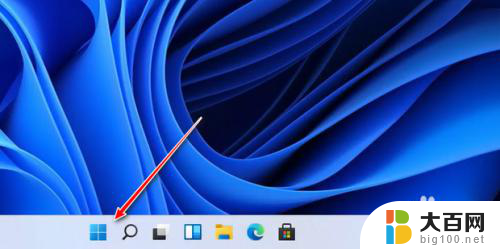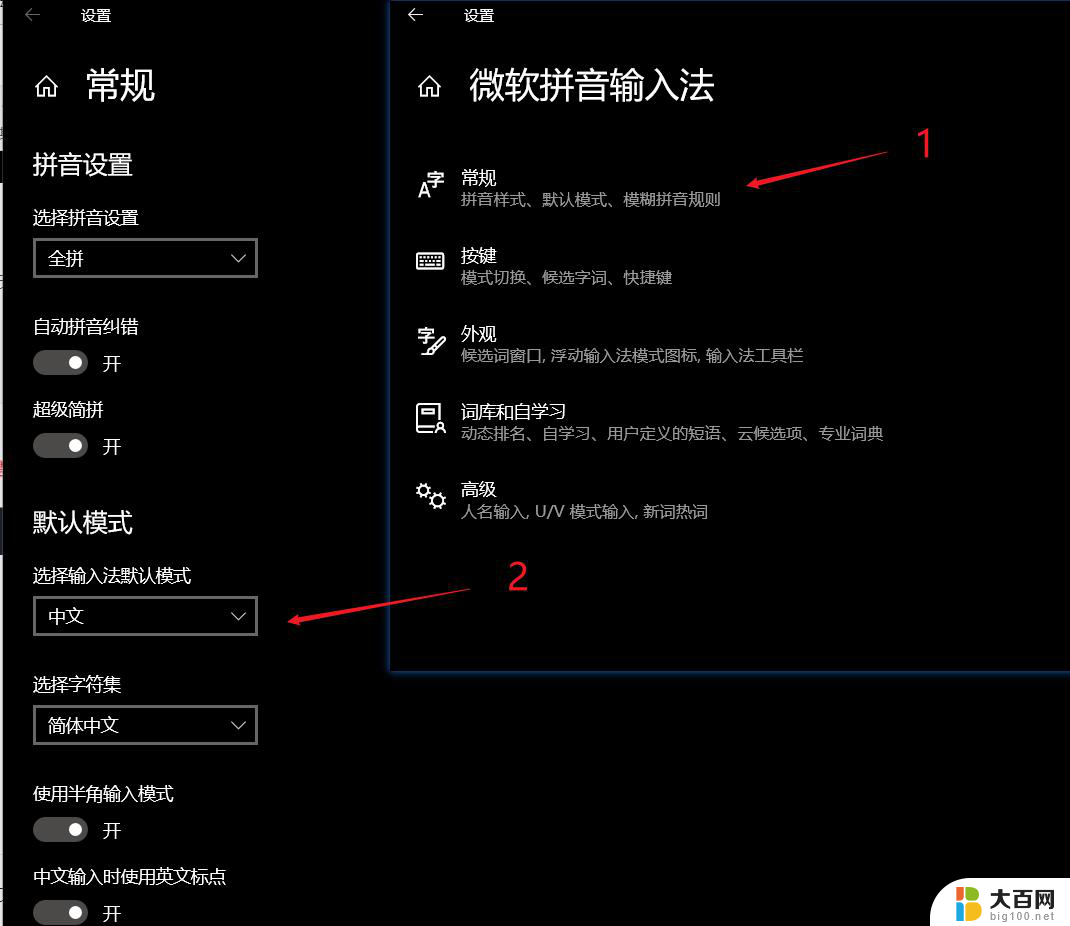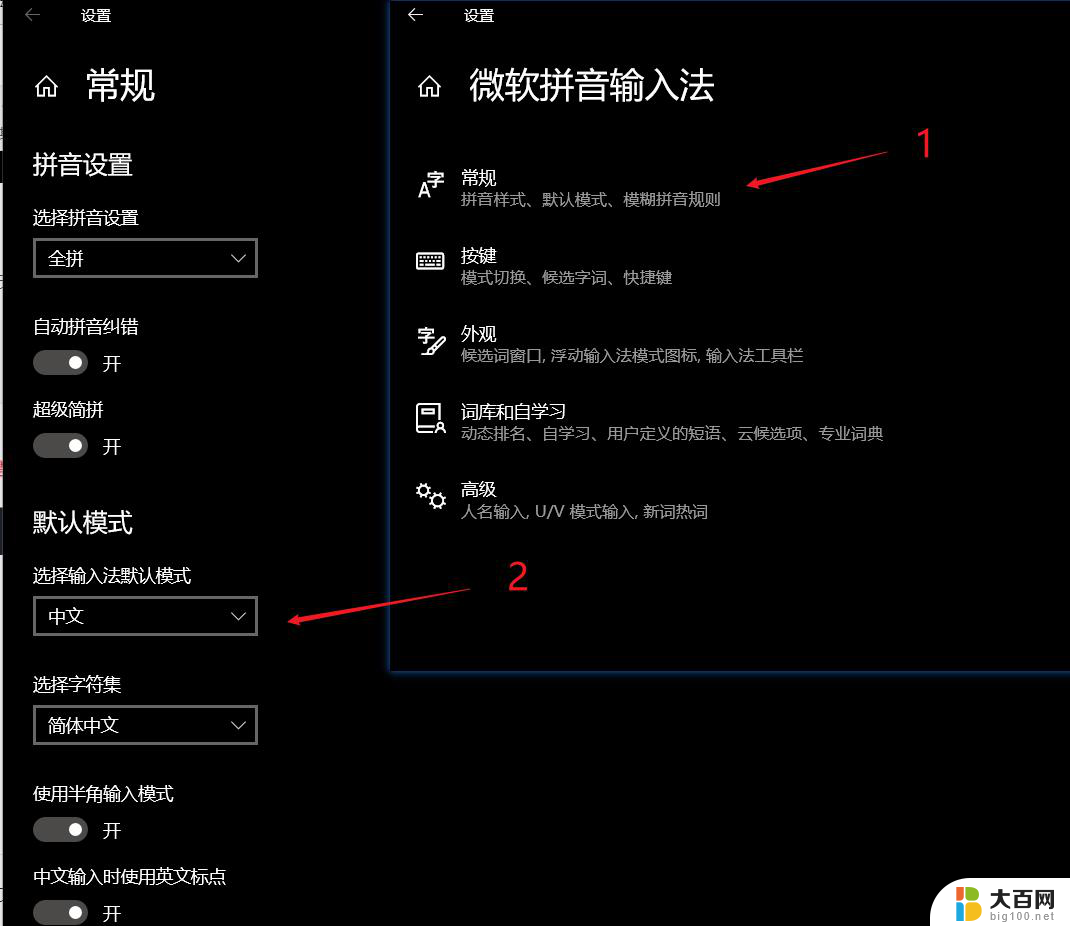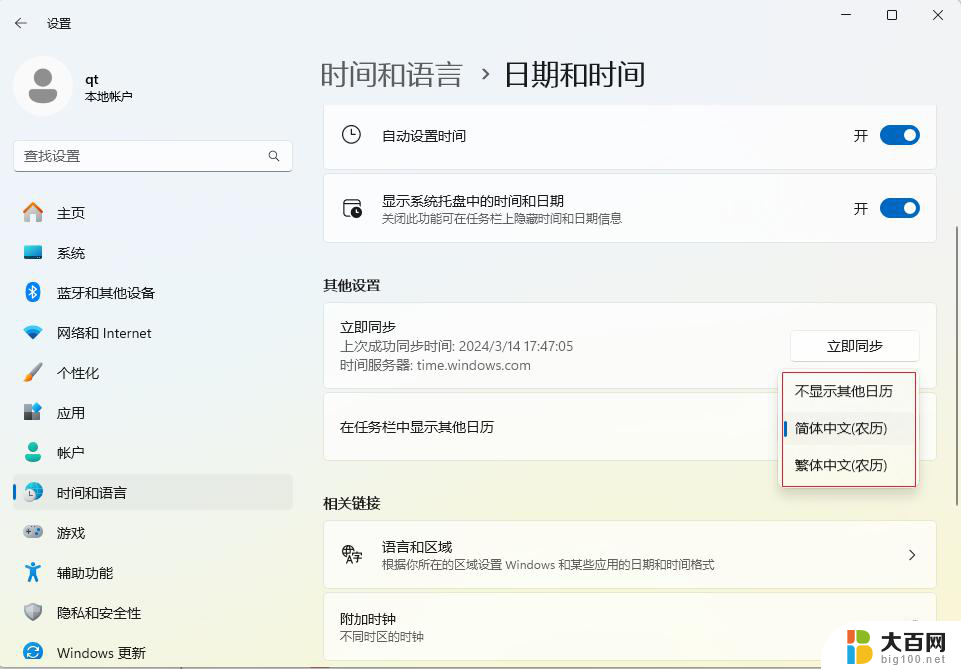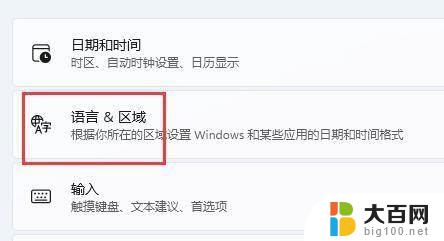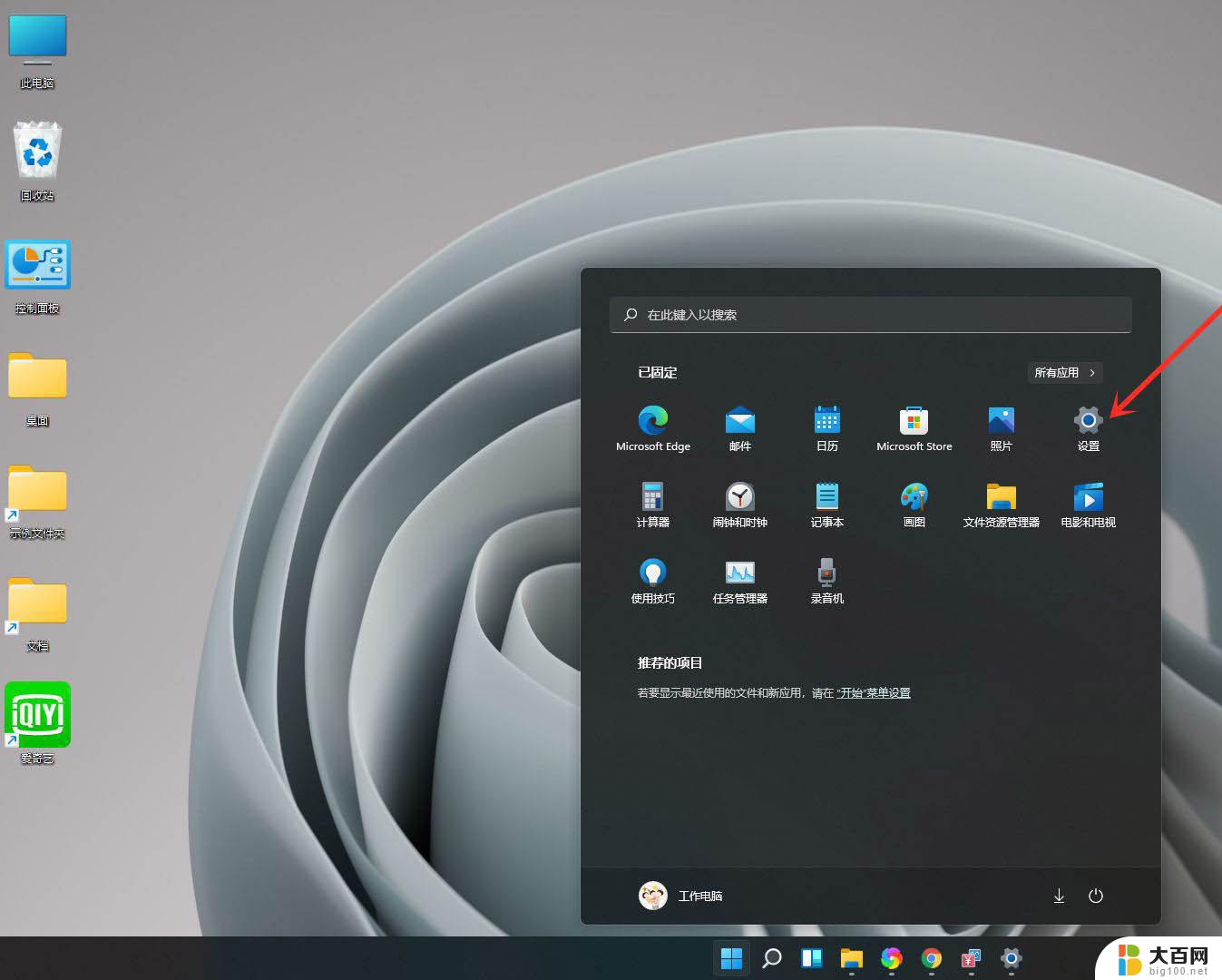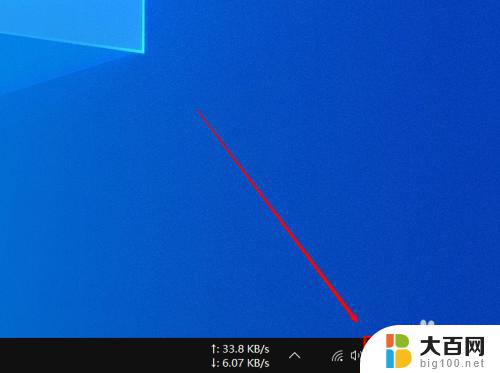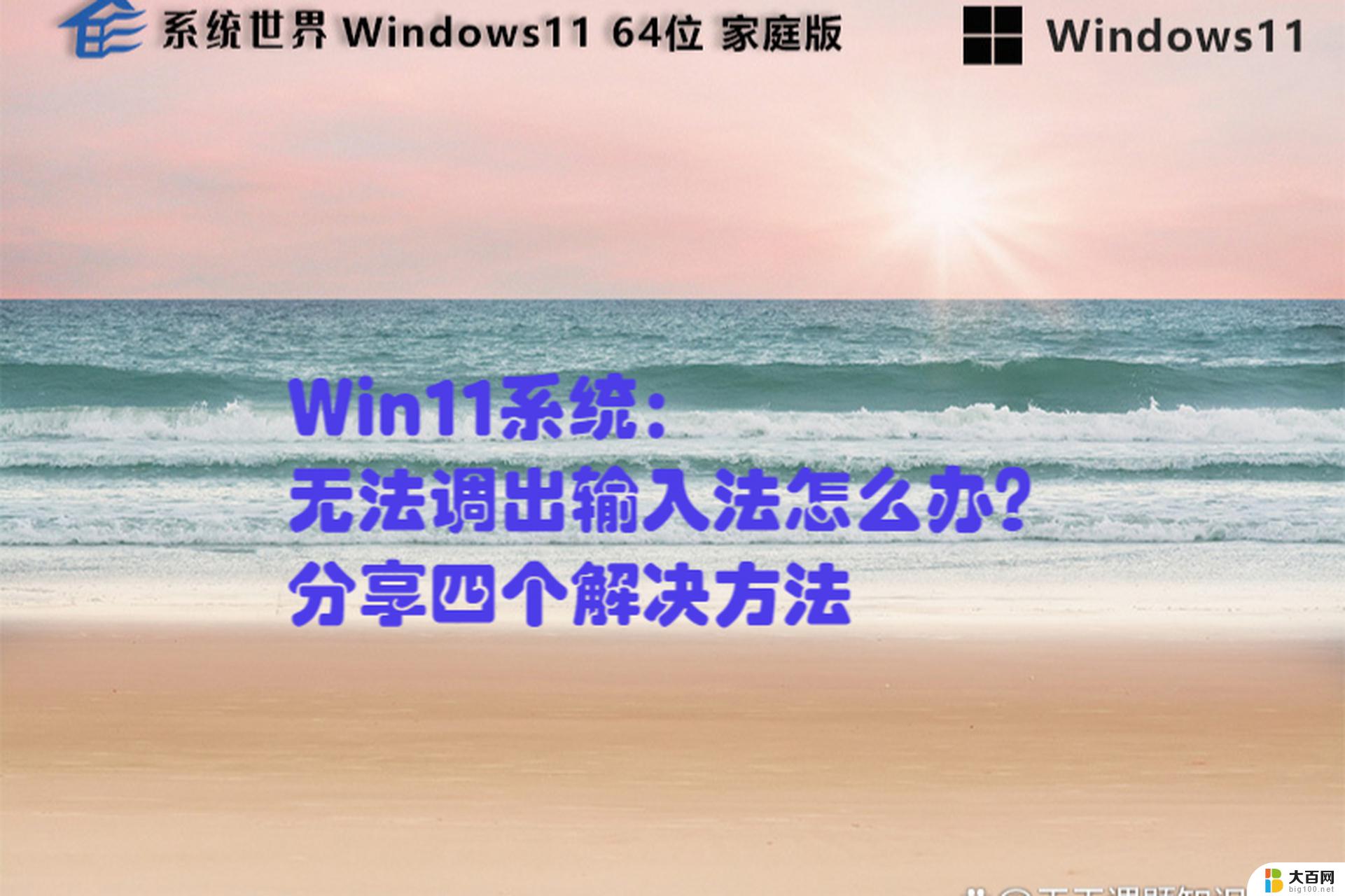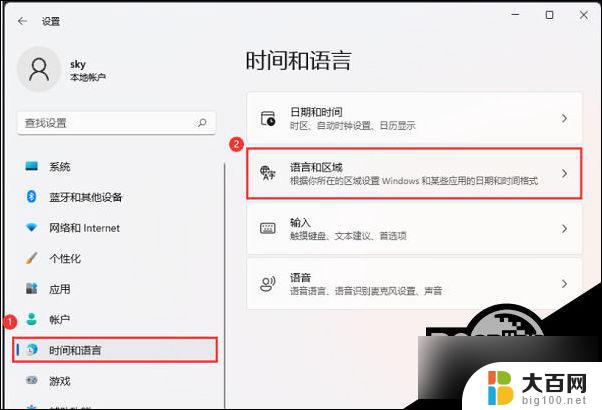微软输入法 win11 win11输入法设置教程
更新时间:2024-10-15 16:57:19作者:xiaoliu
Win11输入法是微软最新推出的输入法软件,具有更加智能的输入功能和更加人性化的设置,在Win11中,输入法可以根据用户的输入习惯和需求进行智能调整,提高输入效率。同时Win11输入法还支持多种语言输入,用户可以根据自己的需要进行设置。想要更好地使用Win11输入法,用户可以通过简单的设置操作来进行个性化设置,以满足自己的输入需求。Win11输入法的推出,将为用户带来更加便捷和高效的输入体验。
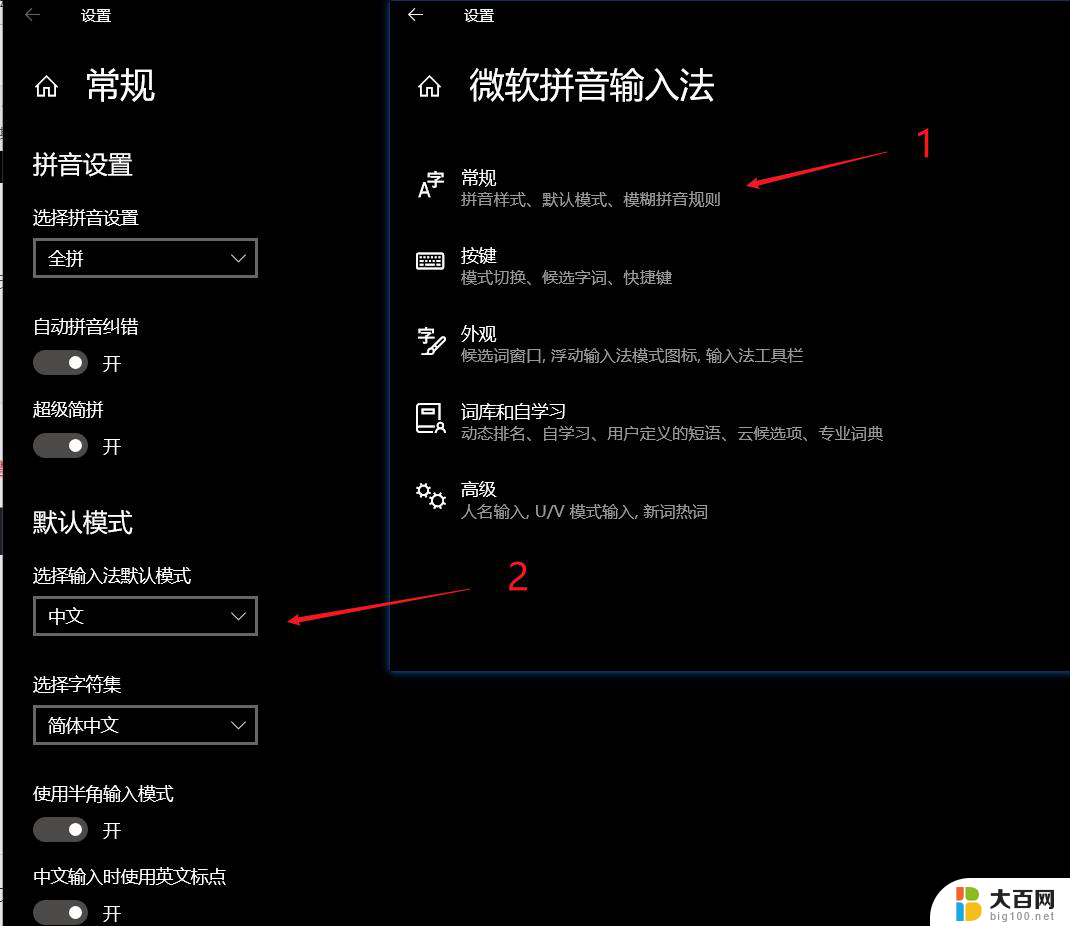
win11输入法设置在哪里设置
1、打开开始菜单,点击【设置】。进入win11设置界面。
2、选择【时间和语言】,然后点击【输入】选项。
3、进入【输入】界面,点击【高级键盘设置】。
4、进入【高级键盘设置】界面,点击顶部的下拉选框,即可选择你想要的默认输入法了。
5、然后默认输入法就设置好了
以上就是微软输入法 win11的全部内容,如果有遇到这种情况,那么你就可以根据小编的操作来进行解决,非常的简单快速,一步到位。